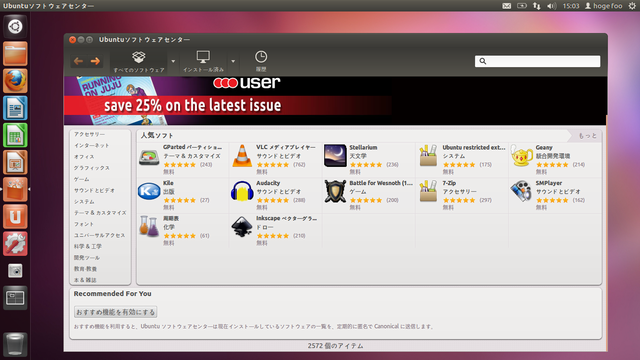Ubuntu 12.04 Desktop 日本語 Remix CD のインストール
Ubuntu 12.04 Desktop 日本語 Remix CD(以下Ubuntu 12.04 Desktop 日本語版)が2012年5月3日に Ubuntu Japanese Team からリリースされました。
Ubuntu 12.04 Desktop 日本語版は、2012年4月26日にリリースされたUbuntu 12.04 LTS の日本語サポートをより良くするために、現在のところ Ubuntu に追加できていない修正を加えたパッケージ、および日本語環境に必要とされるパッケージを収録したものです。
Ubuntu 12.04 LTS (Precise Pangolin)の特徴はなんと言っても、アプリケーションのメニューなどを文字入力で選択できる機能「HUD」(ヘッドアップディスプレイ)を採用したことです。「HUD」(ヘッドアップディスプレイ)とは今までのようにメニューの階層を次々とクリックしていくのではなく、ユーザは検索ボックスに必要なコマンドをタイプして目的とする動作を選択します。Unityのマウス過依存を嫌うユーザにとっては、使いやすいキーボードインタフェイスは歓迎されるかもしれません。
Ubuntu 12.04 Desktop 日本語版のメージ ファイル(ubuntu-ja-12.04-desktop-i386.iso)は 「Ubuntuの日本語環境サイト」からダウンロードできます。
ダウンロードしたISOイメージからCDまたUSBドライブを作成してインストールすることになりますが、ここではCDからインストールしています。
ようこそ
作成したCDをPCのCD/DVD-ROM ドライブに入れて再起動するとインストール画面が現れます。この画面が現れない場合、BIOS のブートメニューでCD-ROMドライブからブートできるようになっているか確認が必要です。
画面左の選択ウィンドウのスクロールバーを移動して、インストール中に使用する言語を選択します。一番下に「日本語」が出てきますのでこれを選択して「Ubuntu をインストール」ボタンをクリックします。
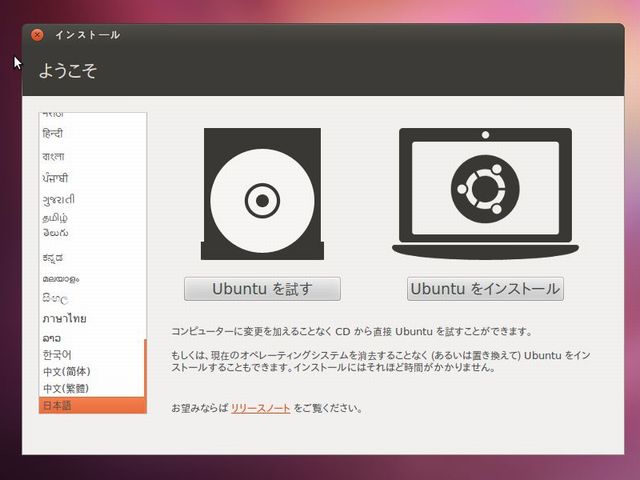
Ubuntu のインストール準備
「インストール中にアップデートをダウンロードする」、「サードパーティ・ソフトウェアをインストールする」にチェックを入れて「続ける」をクリックします。
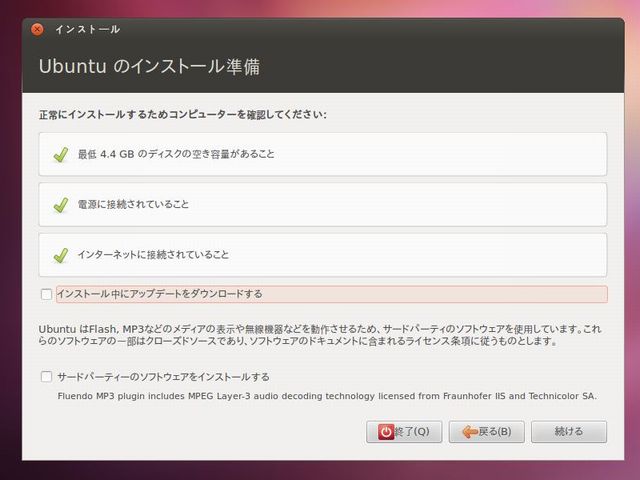
インストールの種類
ここでは、新規のハードディスクにインストールすることが前提としていますので「ディスクを削除してUbuntuをインストール」を選択して「続ける」をクリックします。
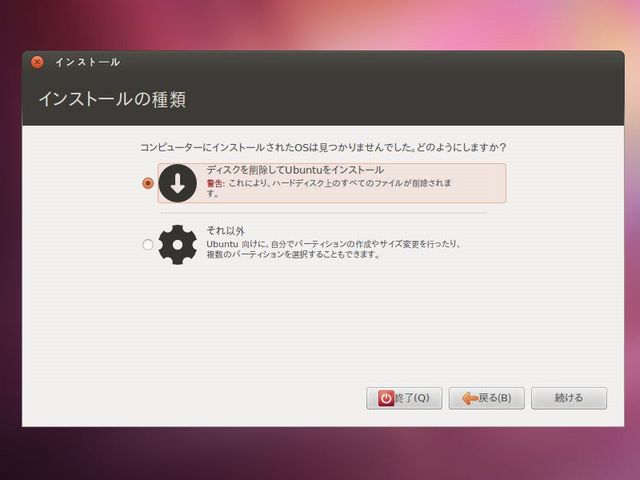
ディスクを削除してUbuntuをインストール
このまま「インストール(I)」をクリックします。
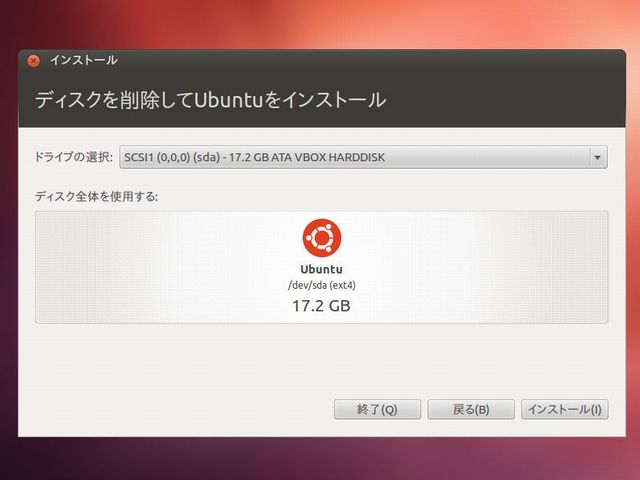
タイムゾーンの選択
デフォルトで「Tokyo」が選択されています。「続ける」をクリックします。
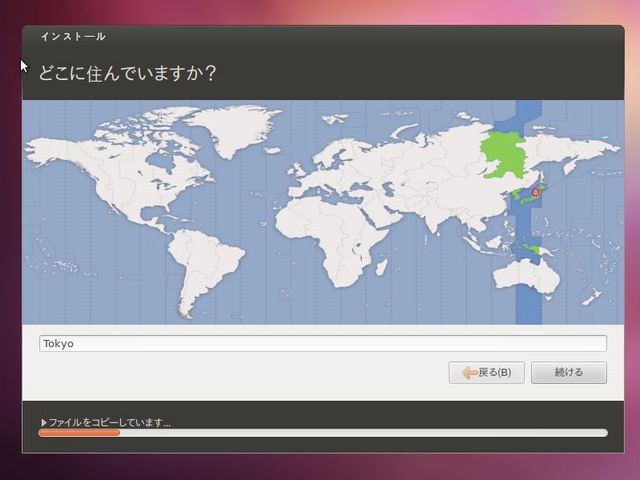
キーボードレイアウトの選択
キーボードレイアウトを選択します。デフォルトで「日本語」が選択されていますが自分の環境に合わせて選択し、「続ける」をクリックします。
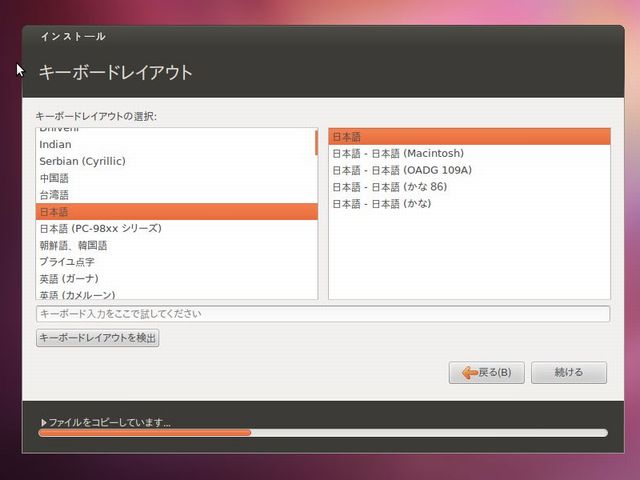
ログイン情報の入力
ログインのためのアカウント情報を入力します。
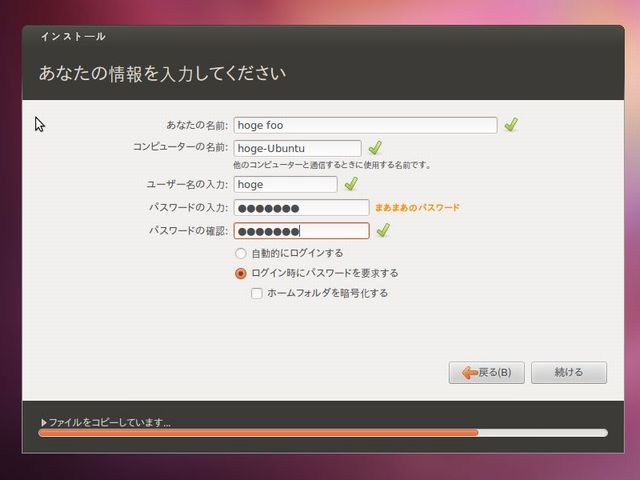
インストール中
インストール中にUbuntu 12.04で提供されるソフトウェアや機能についてのスライドが表示されます。コーヒーでも入れてくつろぎながら待ちます。

インストールの完了
インスツールが完了しました。「今すぐ再起動する」ボタンをクリックしてUbuntu 12.04を試してみましょう。
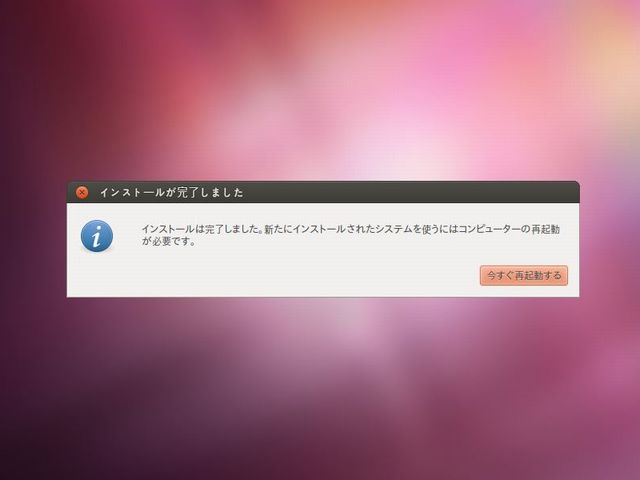
Ubuntu 12.04 のデスクトップ画面
再起動後のUnity デスクトップ画面。